
Como fazer backup do Android com ferramentas de linha de comando do sistema Linux

Fazer backup de Android dispositivo com ferramentas de linha de comando do sistema Linux disparou em popularidade devido à sua abordagem simples e rápida que permite obter os resultados desejados todas as vezes. Ainda existem alguns indivíduos que acreditam que um "backup" é um processo estressante para empreender, mas isso não é preciso quando se seguem instruções que provaram ser eficazes quando colocadas em prática de acordo. Existem apenas alguns passos que precisam ser seguidos para tirar proveito desse método que se tornou a opção mais popular em todo o mundo para inúmeras pessoas.
Leia também:
Transferir mensagens de texto do telefone para o computador
Copiar contatos do Samsung Galaxy para o computador
Etapa 1: Instalação
Para começar, para se beneficiar desse método de backup, Android ADB para Linux deve ser instalado. ADB é uma ferramenta utilizada para primeiro conectar e, em seguida, enviar certos comandos para dispositivos Android a partir de um laptop ou desktop. O ADB é considerado uma ferramenta vital que pode ser utilizada para um punhado de propósitos. Por esse motivo, muita gente continua se referindo a ele como o "centro de comando".
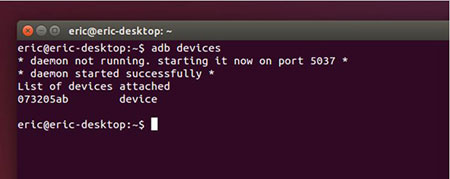
Uma vez que a instalação ocorreu, o comando UBUNTU: # apt-get install android-tools-adb deve ser executado, assim como o FEDORA: # yum install android-tools. É importante verificar se cada um desses comandos foi inserido adequadamente. Deixar de garantir isso, pode causar um incômodo, o que atrasará o processo de backup.
Etapa 2: Depuração USB
Este segundo passo consiste em visitar "configurações" no dispositivo. Nesta seção, você notará a opção "Depuração USB", que é a primeira escolha da lista. Vá em frente e selecione-o. É importante destacar que abaixo dessa escolha existem outras opções, mas elas devem permanecer desmarcadas por enquanto.
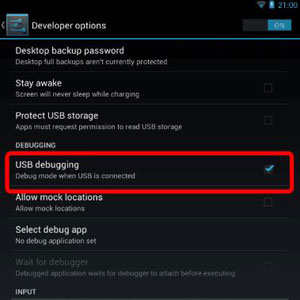
Etapa 3: Iniciando o backup
Para que o backup ocorra, agora você precisa executar o comando $ adb backup -f SH25TW500611-phone-backup.adb -apk –all. Depois de realizar esta etapa, é hora de desbloquear o dispositivo e, em seguida, confirmar a operação que ocorreu.
Etapa 4: fazer backup dos dados
Você notará uma mensagem na tela informando que um backup completo dos dados para um PC conectado foi solicitado. Em seguida, perguntará se você deseja permitir que isso ocorra. Se você tiver um código de bloqueio, será solicitado que você insira a senha de criptografia do dispositivo. Ele também será utilizado para criptografar o arquivo de backup. Depois de inserir o código ou não, vá em frente e clique em "fazer backup dos meus dados". É importante notar que este é o botão final que deve ser clicado.
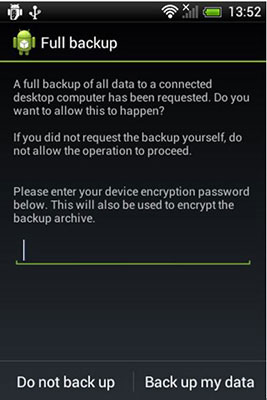
Etapa 5: Processo concluído
Depois que o backup completo tiver sido iniciado, é hora de simplesmente esperar que o processo termine completamente. O backup será realizado em tempo hábil; Portanto, esse método não causará desespero durante a espera. Permita que seu dispositivo termine o processo e, assim, não mexa com ele de forma alguma, pois isso pode atrasar a execução do backup. É só isso! Agora você terá um dispositivo que está no estado desejado.
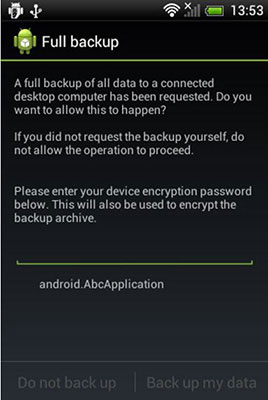
Experimente os benefícios em primeira mão
Como você pode concluir, é um processo muito fácil fazer backup de Android dispositivo apenas utilizando ferramentas de linha de comando do sistema Linux. Contanto que você siga os passos mencionados anteriormente para um "T", você estará bem encaminhado no seu dispositivo de apoio com uma abordagem que já foi declarada como uma das mais rápidas e eficazes do mercado. Vá em frente e confira hoje. Coloque-o em prática e, assim, experimente em primeira mão os grandes benefícios que ele proporciona.
Na verdade, temos outra maneira mais fácil e rápida de fazer backup Android telefone. Continue lendo:
De longe, a melhor maneira de fazer backup de dados do telefone Android é usar Coolmuster Android Assistant. A ferramenta torna extremamente fácil fazer backup de tudo, desde o seu telefone Android para o seu computador no menor tempo possível.
Principais características do Coolmuster Android Assistant:
> Faça backup de contatos Android , SMS, fotos, vídeos, música, aplicativo, etc. no PC ou Mac;
> Restaurar seletivamente os dados de backup para qualquer dispositivo Android ;
> Você pode gerenciar, editar e excluir dados Android no computador;
> Suporta 8000+ dispositivos Android : incluindo Samsung, ZTE, Sony, LG, Google Pixel, HTC, Huawei, etc.
Como fazer backup de Android no computador com o Assistente Android :
Passo 1: Baixe Android Assistente e instale-o em seu computador. Inicie-o e conecte seu telefone Android ao computador através de um cabo USB. Certifique-se de ter ativado a depuração USB no seu telefone primeiro.

2º Passo: Vá para o menu superior na tela para clicar em "Super Toolkit". Em seguida, escolha a opção "Backup" na nova janela e todo o conteúdo do telefone é exibido na lista. Você pode verificar as categorias de dados que deseja fazer backup.

Passo 3: Depois de selecionar as guias de dados, você pode dar um clique diretamente no botão "Backup" e todos os arquivos selecionados serão transferidos para o seu computador completamente.
Coolmuster Android Backup Manager é o segundo melhor software de backup de dados Android que você não pode perder. Ele permite que você faça backup de dados como contatos, mensagens, registros de chamadas, fotos, músicas, vídeos, documentos e aplicativos de Android para PC com um clique.
Principais características do Coolmuster Android Backup Manager:
> Faça backup e restaure arquivos Android de/para o computador com 1 clique.
> Faça backup e restaure seletivamente os tipos de arquivo desejados.
> É muito fácil de usar e seguro.
> Ele fornece dois modos de conexão: USB & Wi-Fi.
Ele suporta a maioria das marcas Android , como Samsung, LG, Huawei, Motorola, Sony, HTC, OPPO, ZTE e assim por diante. Baixe esta ferramenta e experimente:
Como fazer backup Android no computador com o Android Backup Manager:
Passo 1: Baixe e execute o Coolmuster Android Backup Manager no seu computador e, em seguida, conecte seu telefone Android ao seu computador através de um cabo USB. Siga as etapas na tela para tornar seu telefone Android reconhecido por este software.

Passo 2: Clique no botão "Backup" e selecione os itens que você deseja fazer backup, em seguida, personalize o local no seu PC para armazenar os arquivos de backup. Após a seleção, clique no botão "Fazer backup" para fazer backup do seu telefone Android .

Artigos relacionados:
Como transferir arquivos do Android para o computador

 Android Transferência
Android Transferência
 Como fazer backup do Android com ferramentas de linha de comando do sistema Linux
Como fazer backup do Android com ferramentas de linha de comando do sistema Linux





